Не работает заставка Windows 10 [Решено]
Опубликовано: 2021-02-01Windows 10 предлагает широкий спектр инструментов для повышения производительности и настройки, обеспечивающих бесперебойную и безопасную работу вашего устройства. Однако в некоторых случаях эти же функции персонализации часто могут приводить к различным проблемам совместимости и производительности. Если ваша заставка больше не работает после установки последних обновлений Windows, вы не одиноки.
Некоторые из распространенных сценариев, которые могут помешать работе заставки, — это настройки заставки Windows 10, проблемы с обновлением драйверов или проблемы с последними обновлениями или установками.
В этом руководстве мы расскажем вам о некоторых потенциальных проблемах с заставкой Windows 10 и о том, как их исправить, чтобы все снова заработало.
Распространенные проблемы с заставкой Windows 10 :
Давайте рассмотрим некоторые потенциальные проблемы с заставкой, с которыми вы можете столкнуться на компьютере с Windows 10:
- Заставка Windows 10 не активируется: эта проблема может возникнуть, если заставка не настроена должным образом.
- Заставка Windows 10 больше не запускается: если ваша заставка перестала работать и больше не запускается, проверьте настройки заставки и убедитесь, что она включена.
- Заставка не отключается: это может произойти, если вы недавно установили последние обновления Windows 10. Продолжайте читать это руководство, чтобы устранять проблемы с обновлениями Windows.
- Заставка Windows 10 зависает: если у вас возникли такие проблемы с зависанием , перезагрузите компьютер и проверьте, помогает ли это решить проблему.
Как исправить проблемы с заставкой Windows 10?
Следующие решения перечислены по порядку, поэтому давайте сразу перейдем к первому, проверим, помогает ли оно, а затем перейдем к следующему, если это не поможет.
Решение 1. Обновите Windows
Поддерживая Windows в актуальном состоянии, вы можете решить проблемы с неработающей заставкой Windows 10. Вот как это сделать!
Шаг 1: Нажимайте Win и I одновременно на клавиатуре, чтобы запустить настройки Windows.
Шаг 2: Затем найдите параметр «Обновление и безопасность» и нажмите на него.
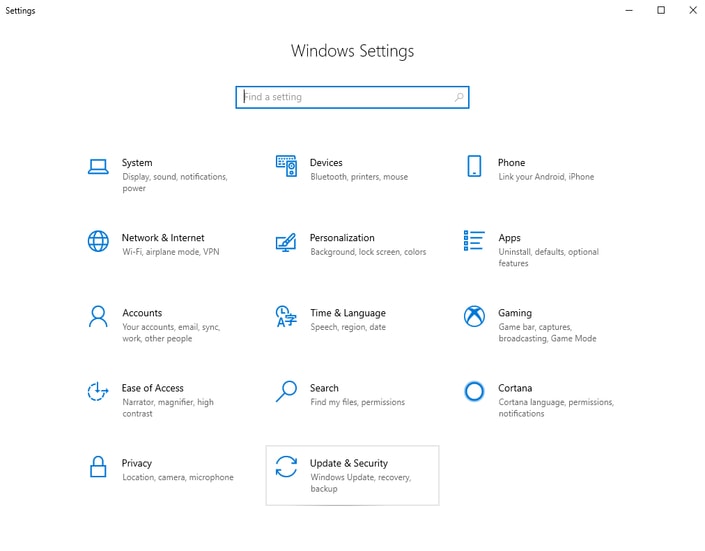
Шаг 3: После этого выберите Центр обновления Windows на левой панели, а затем нажмите «Проверить наличие обновлений».
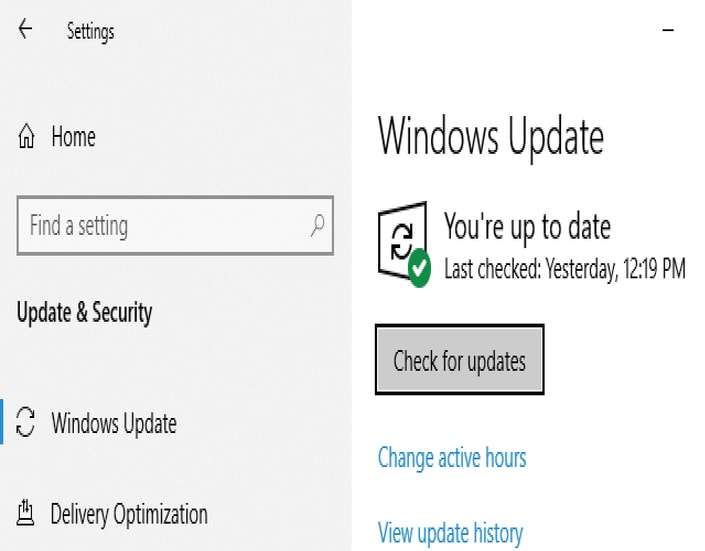
Теперь Windows автоматически установит доступные обновления. Обновление Windows может решить различные проблемы.
Решение 2. Проверьте настройки заставки Windows 10.
Если ваша заставка Windows 10 не работает, первое и очевидное, что вы должны попробовать, — это убедиться, что настройки вашей заставки верны. Если эти параметры настроены неправильно или отключены, на вашем компьютере с Windows 10 могут возникнуть проблемы, связанные с заставкой.
Чтобы проверить настройки заставки в Windows 10:
- Нажмите кнопку меню «Пуск» и найдите « Настройки», затем выберите « Персонализация».
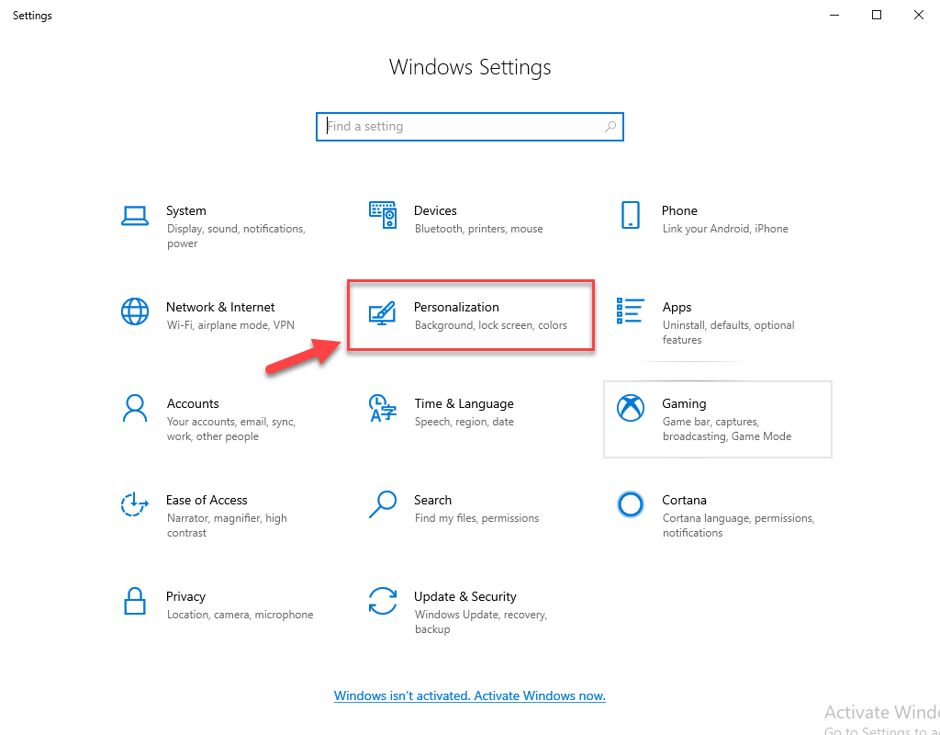
- На левой панели щелкните экран блокировки и выберите «Настройки заставки».
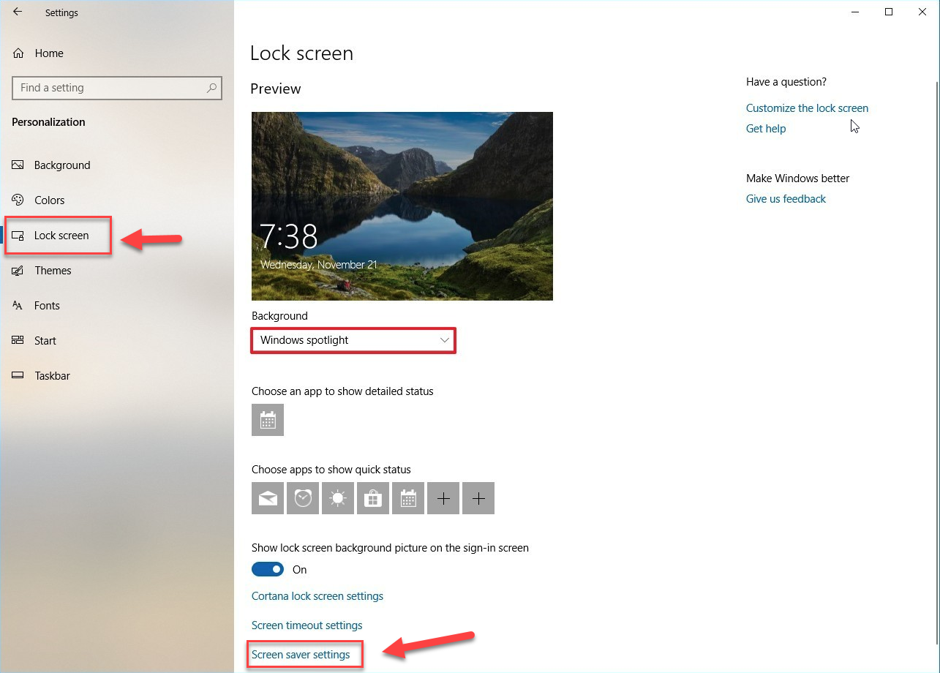
- Откроется окно настроек экранной заставки, выберите нужную заставку из выпадающего списка.
- Теперь нажмите кнопки « Применить » и « ОК », чтобы сохранить новые настройки заставки Windows 10.
Тем не менее, заставка Windows 10 не работает? Перейдите к следующему решению.
Решение 3. Обновите драйверы устройств
Используя устаревшие или поврежденные драйверы, вы можете начать получать различные ошибки совместимости, звука или заставки, которые могут негативно повлиять на производительность вашего компьютера с Windows 10.
Обновление драйверов Windows до последних версий, рекомендованных производителем, помогает устранить всевозможные проблемы, связанные с отображением, заиканием или звуком. Однако загрузка и установка последних обновлений драйверов вручную — утомительная и трудоемкая задача, к тому же существует риск установки зараженных или неправильных драйверов устройств, что может еще больше усугубить проблему.

Поэтому вам нужна автоматическая утилита обновления драйверов , которая не только поможет вам установить последние официальные обновления драйверов, но и повысит скорость обработки вашего компьютера с Windows 10 .
Если у вас возникли проблемы с определением идеального, см. Лучшее программное обеспечение для обновления драйверов (сравнительный анализ) .
Решение 4. Сброс настроек управления питанием
Заставка — это инструмент управления питанием, тесно связанный с настройками энергосбережения. Проще говоря, если настройки вашего плана питания были повреждены или изменены в последнее время, есть вероятность, что ваша заставка Windows 10 не будет работать должным образом.
Поэтому рекомендуется вернуть настройки энергосбережения к значениям по умолчанию, чтобы решить проблемы с заставкой Windows 10. Выполните следующие шаги, чтобы сделать это:
- Чтобы настроить параметры питания, откройте «Панель управления» > «Оборудование и звук» > «Электропитание».
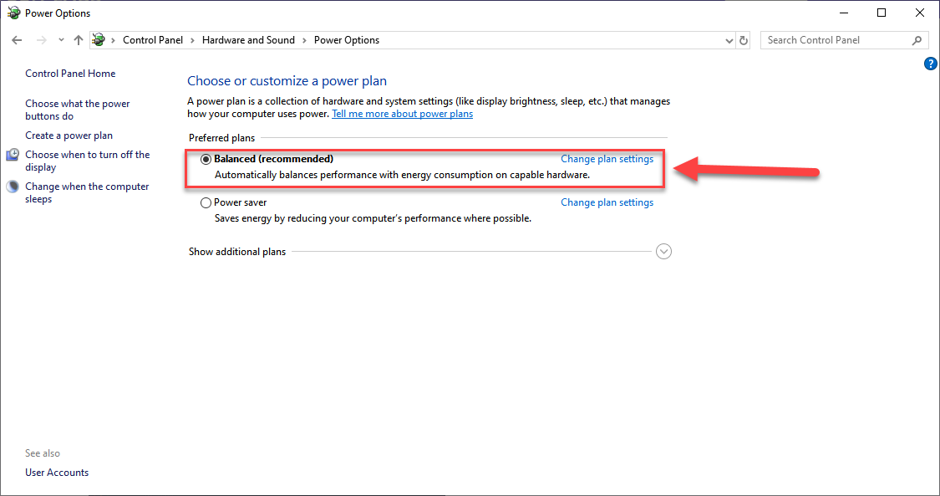
- Теперь выберите план питания «Сбалансированный» и нажмите «Изменить настройки плана».
- На следующем экране нажмите «Изменить дополнительные параметры питания».
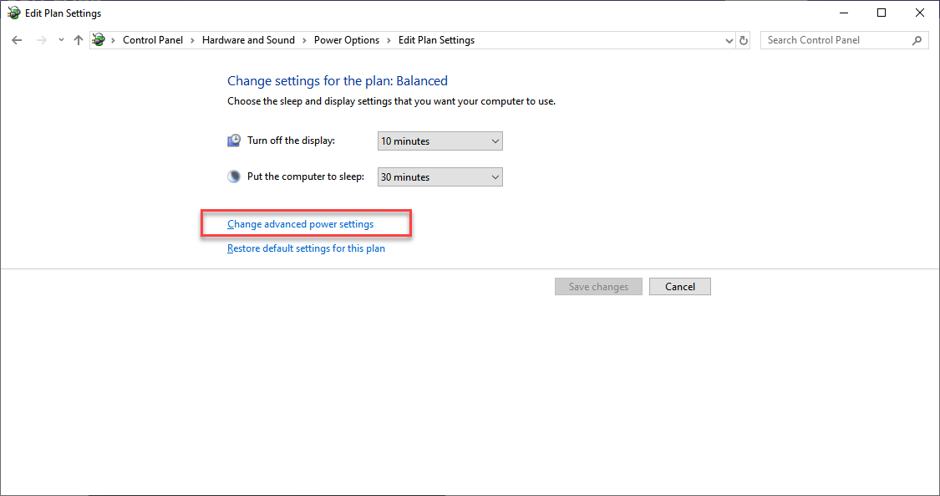
- В окне «Дополнительные параметры питания» выберите параметр «Восстановить план по умолчанию» .
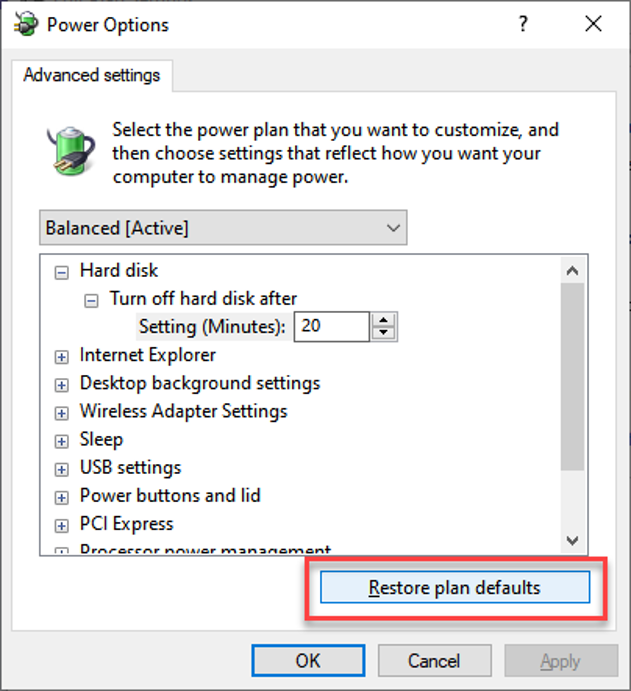
- Теперь нажмите кнопку «Да», чтобы восстановить план электропитания к настройкам по умолчанию.
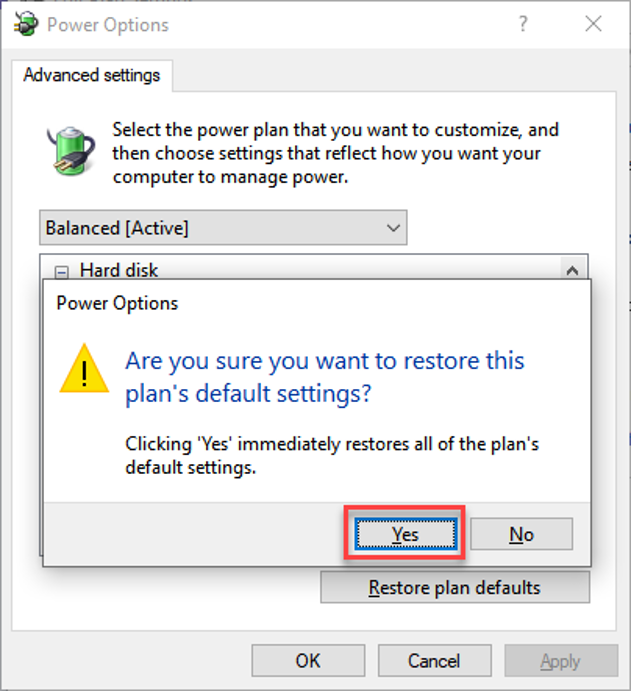
Если ваша заставка по-прежнему не запускается после выполнения вышеупомянутых шагов, перейдите к другим решениям.
Решение 5. Отключите все ненужные периферийные устройства
Как мы все знаем, скринсейвер — это компьютерная программа, которая автоматически запускается всякий раз, когда система находится в состоянии простоя в течение длительного времени. Однако некоторые неисправные подключенные устройства, особенно игровые контроллеры, клавиатуры или мышь, имеют тенденцию посылать в вашу систему ложные сигналы об активности пользователя.
Как правило, эти ложные сигналы активности пользователя заставляют компьютер думать, что он все еще используется, что в конечном итоге останавливает отображение заставки. Поэтому рекомендуется очищать от пыли оптический датчик мыши и отключать все внешние устройства по одному, пока не найдете неисправное.
Решение 6. Запустите средство устранения неполадок Windows Power
Windows 10 поставляется со встроенным средством устранения неполадок, которое не только помогает вам выяснить причину распространенных проблем Windows 10, но также предлагает возможные решения для их устранения.
Если ваша заставка Windows 10 по-прежнему отказывается работать, запустите средство устранения неполадок питания, чтобы диагностировать проблему.
- Сначала откройте приложение «Настройки» и выберите « Обновление и безопасность».
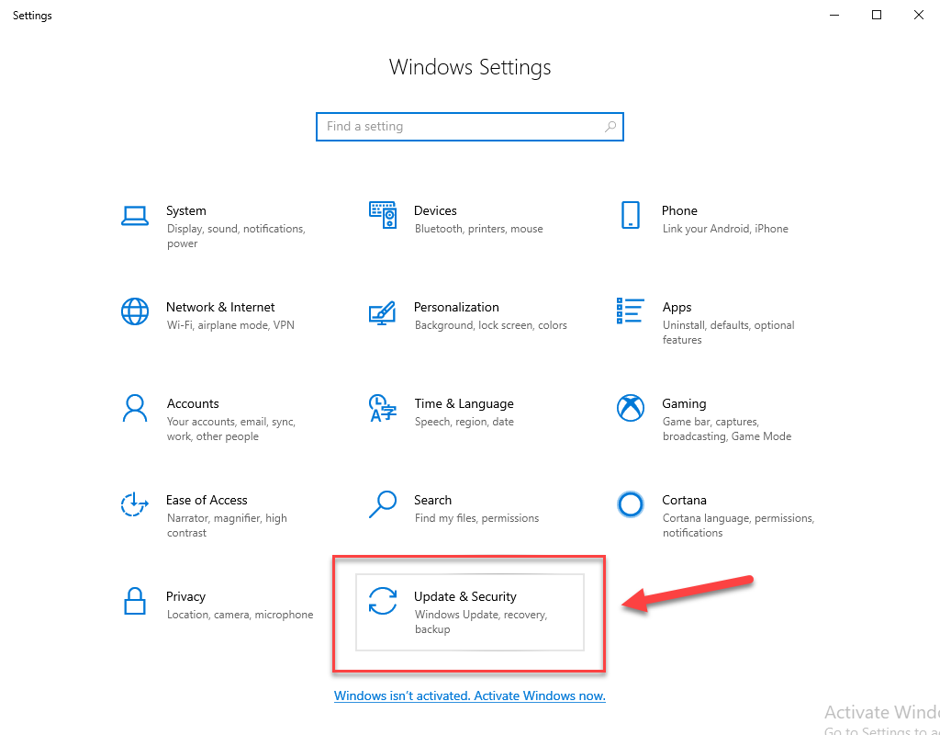
- На левой панели нажмите «Устранение неполадок», выберите «Питание», а затем нажмите «Запустить средство устранения неполадок» , чтобы найти и устранить проблемы.
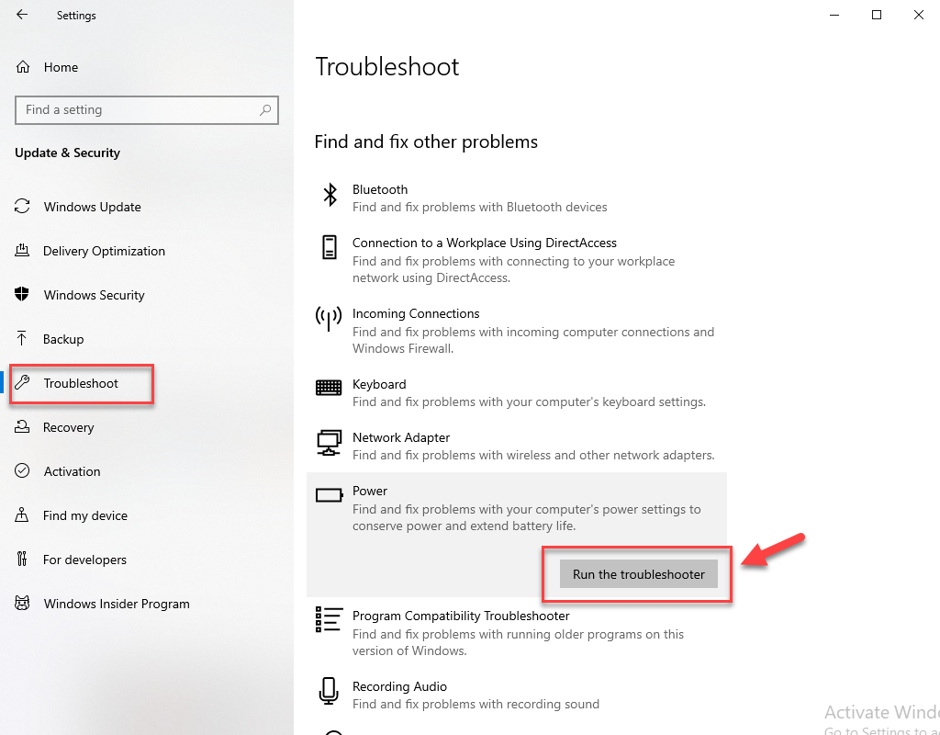
- После завершения процесса перезагрузите компьютер и проверьте, помогает ли это решить проблему с заставкой в Windows 10.
Решение 7. Использование чистого сенсора мыши и коврика для мыши
Если ваша мышь находится в области, где она распознает любые изменения, значит, она работает, чтобы ваша система не спала. И это ограничит запуск заставки, и она будет продолжаться до тех пор, пока вы не перестанете использовать мышь. Следовательно, вы должны убедиться, что используете чистый датчик мыши и коврик для мыши без пыли, чтобы исправить проблему с неработающей заставкой. Кроме того, держите мышь на ровной поверхности, где не возникает дискомфорта. Возможно, вы находите это немного простым относительно, но это может привести к тому, что ваша система не будет правильно просыпаться. Таким образом, использование этого метода может оказаться полезным для вас.
Итак, это было все люди! На этом мы завершаем наше руководство, которое даст вам четкое представление о том, как решить проблемы с неработающей заставкой Windows 10.
Мы надеемся, что эти вышеупомянутые простые советы и рекомендации помогли вам устранить распространенные проблемы, влияющие на заставку Windows 10. Если вы считаете, что мы пропустили какие-либо другие шаги по устранению неполадок, поделитесь своими мыслями по этому вопросу в разделе комментариев ниже.
